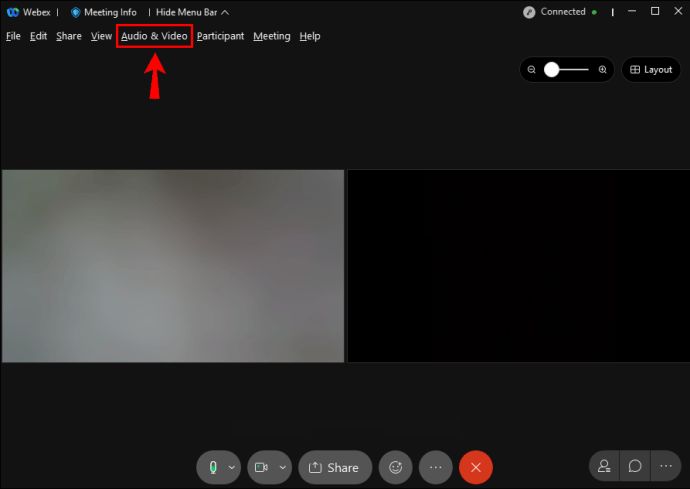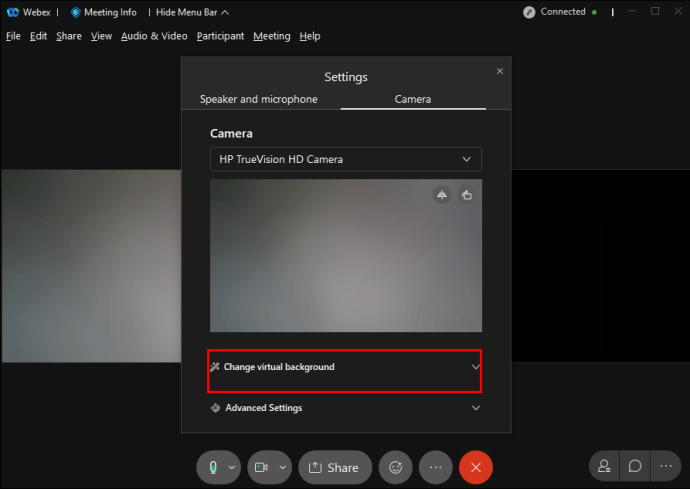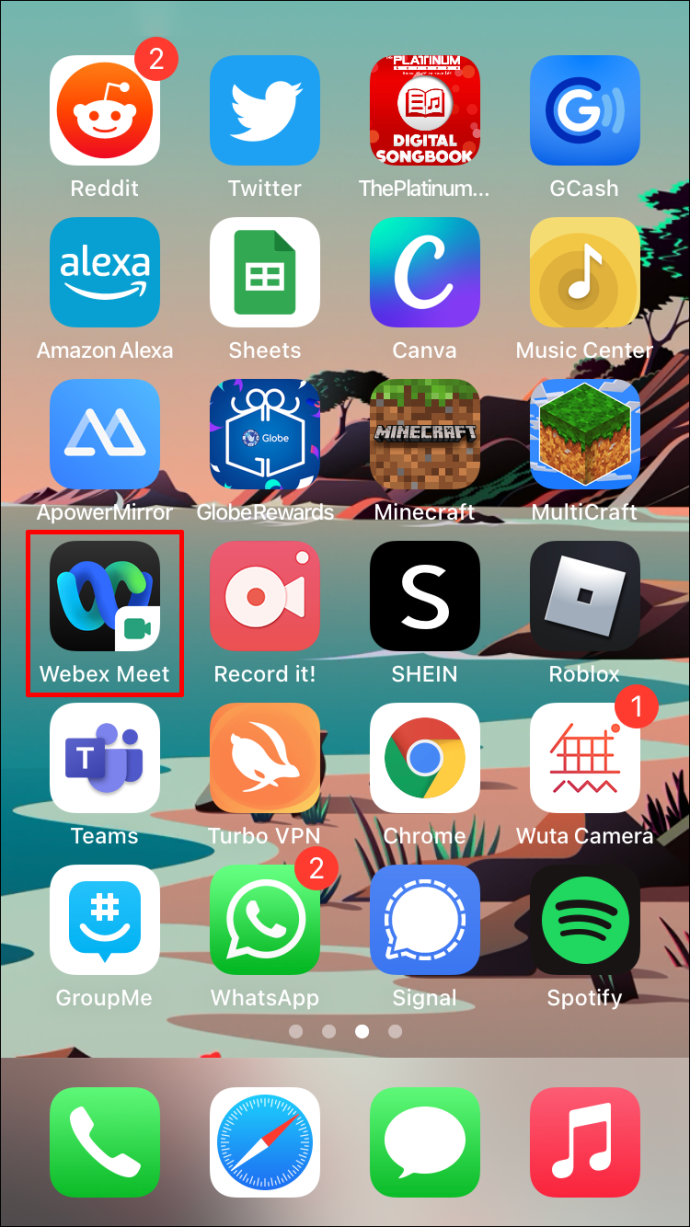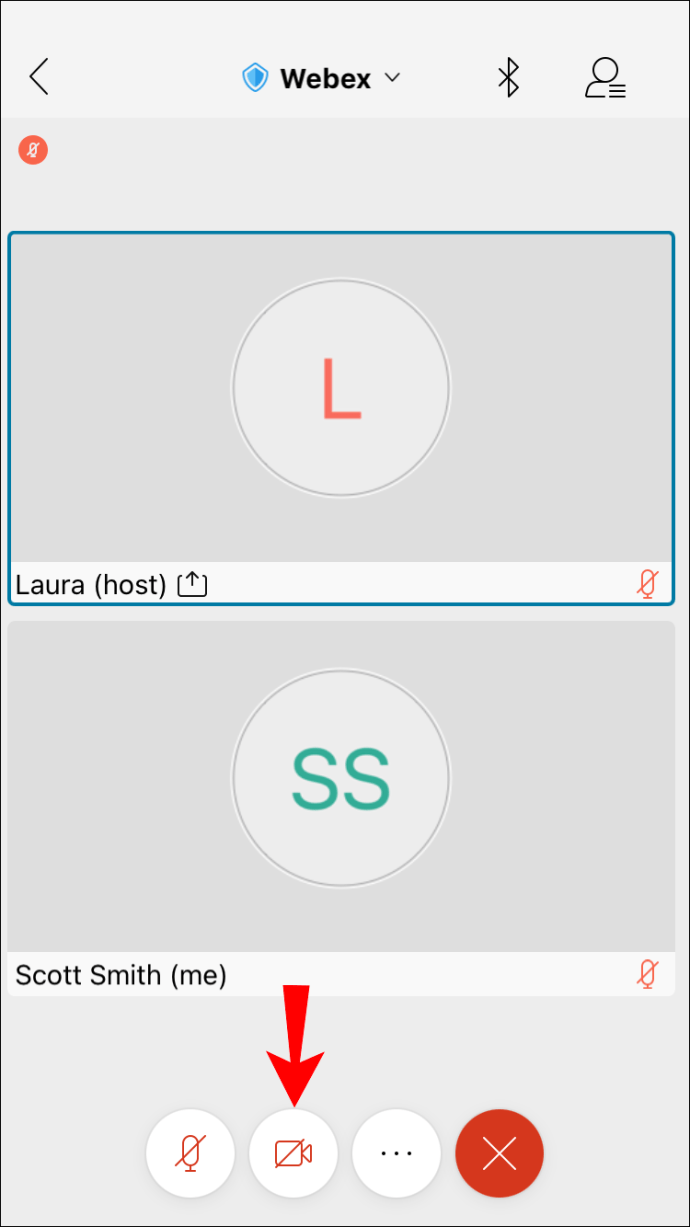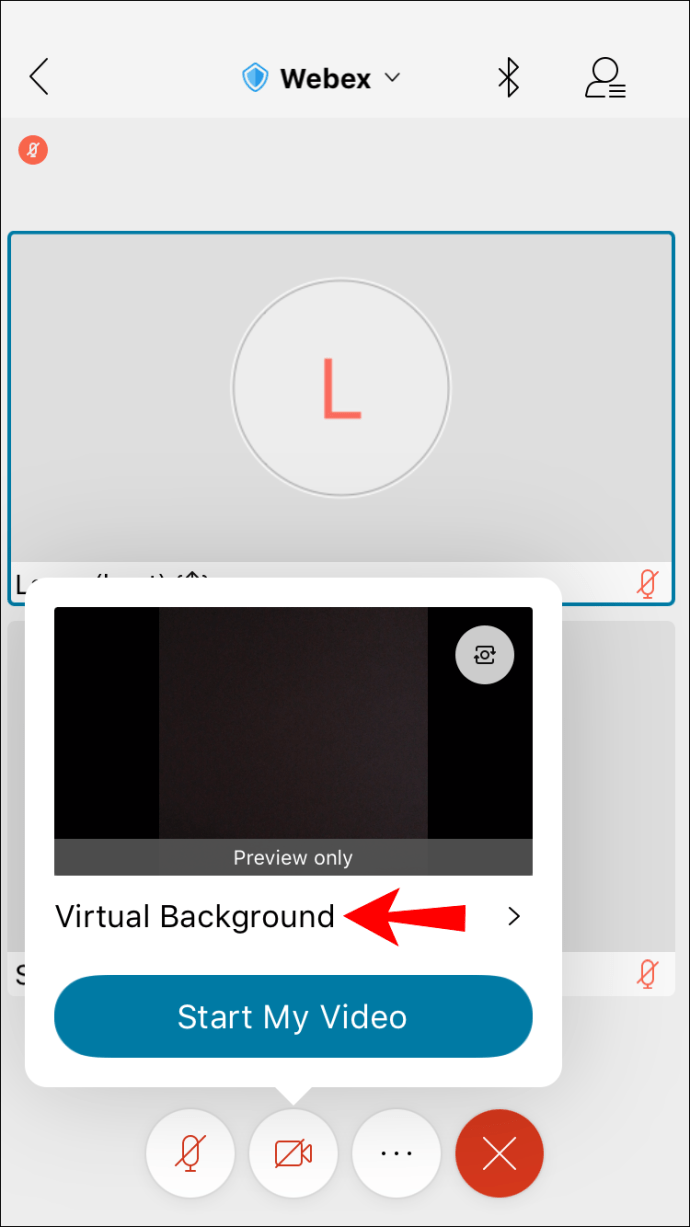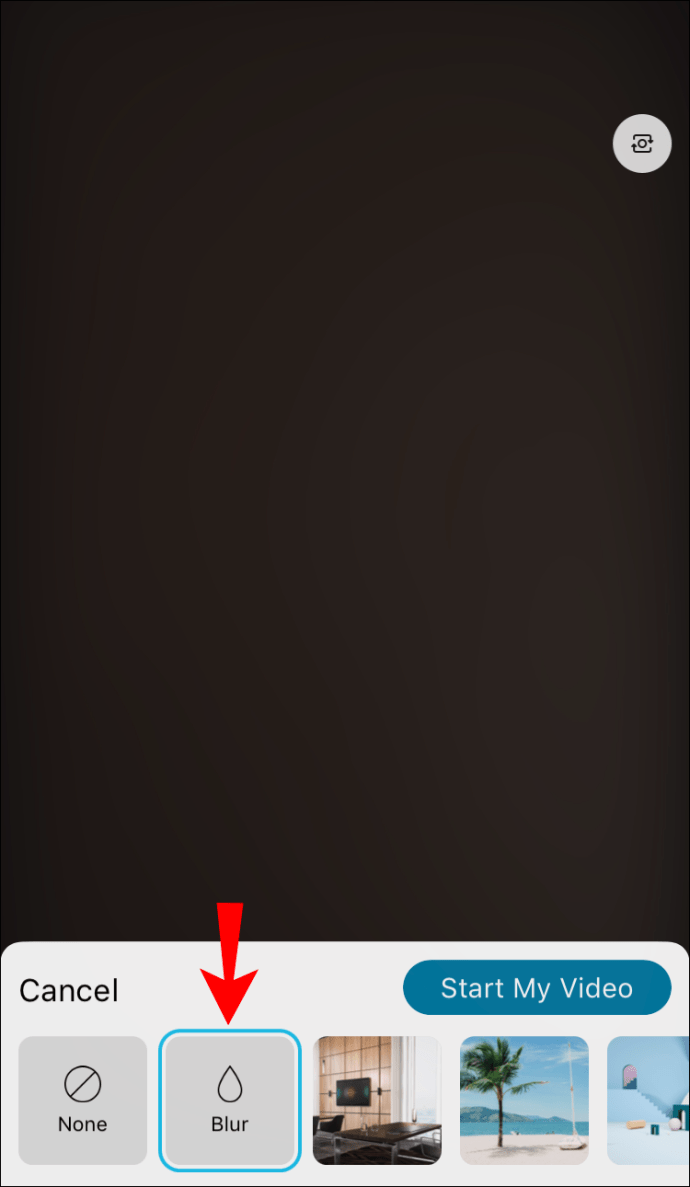Webex என்பது வீடியோ கான்பரன்சிங் சேவையாகும், இது 1995 இல் நிறுவப்பட்டதைப் போலவே இன்றும் பிரபலமாக உள்ளது. இந்த சேவைகளில் இது மிகவும் பிரபலமானதாக இருக்காது, ஆனால் அதை எவ்வாறு பயன்படுத்துவது என்று தெரிந்துகொள்வது பாதிக்காது.

அதில் முதலில் இல்லாத ஒன்று மெய்நிகர் பின்னணியைப் பயன்படுத்தும் திறன். ஆனால் இந்த கட்டுரையில், Webex ஐப் பயன்படுத்தும் போது மெய்நிகர் பின்னணியை எவ்வாறு அமைப்பது என்பதை நீங்கள் கற்றுக் கொள்வீர்கள். கணினிகள் மற்றும் மொபைல் சாதனங்கள் இரண்டிலும் இதை எப்படி செய்வது என்பதை நீங்கள் காணலாம். இறுதியாக, Webex அம்சங்களைப் பற்றிய உங்கள் எரியும் சில கேள்விகளுக்கும் நாங்கள் பதிலளிப்போம்.
Webex அவர்களின் வீடியோ கான்பரன்சிங் சேவைகளுக்கு ஆரம்பத்தில் இந்த அம்சம் இல்லை. இது பிரபலத்தில் உள்ள மற்ற போட்டியாளர்களை விட பயன்பாடு பின்தங்கியது. இருப்பினும், 2020 ஆம் ஆண்டில், சிஸ்கோ ஒரு புதுப்பிப்பை அறிமுகப்படுத்தியது, இது இறுதியாக பயனர்கள் வீடியோ மாநாடுகள் மற்றும் சந்திப்புகளின் போது தங்கள் பின்னணியை மாற்ற அனுமதித்தது.
இன்று, உங்கள் சாதனத்தில் Webex நிறுவப்பட்டிருக்க வேண்டும். சில சாதனத் தேவைகளும் தேவை.
பின்னணியை மாற்றுவதற்கான சாதனத் தேவைகள்
ஒவ்வொரு கணினி அல்லது மொபைல் சாதனமும் மெய்நிகர் பின்னணி அம்சத்தைப் பயன்படுத்த முடியாது. மெய்நிகர் பின்னணிகளுக்கு உங்கள் CPU இலிருந்து அதிக சக்தி தேவைப்படுகிறது, இது வன்பொருளில் அழுத்தத்தை ஏற்படுத்தும். எனவே, குறைந்த சக்தி வாய்ந்த சாதனங்களில் வீடியோ கான்ஃபரன்ஸ் அழைப்பின் போது விருப்பத்தேர்வுகள் தோன்றாது.
Webex இல் மெய்நிகர் பின்னணியை எவ்வாறு பயன்படுத்துவது
உங்கள் சாதனத்தில் Webexஐ நிறுவி, சமீபத்திய பதிப்பிற்குப் புதுப்பிக்க வேண்டும். இல்லையென்றால், இப்போது செய்ய பரிந்துரைக்கிறோம். இதற்குப் பிறகு, மாநாட்டு அழைப்பின் போது பின்னணியைப் பயன்படுத்தத் தொடங்கலாம்.
டெஸ்க்டாப்பில்
முதலில், கணினியில் மெய்நிகர் பின்னணியைப் பயன்படுத்துவதைப் பார்ப்போம். படிகள் விண்டோஸ் மற்றும் மேக் இரண்டிற்கும் பொருந்தும், எனவே பயனர்கள் படிக்கலாம்.
கணினியில் உள்ள படிகள்:
- மீட்டிங்கில் சேர்வதற்கு முன், Webexஐத் தொடங்கவும்.
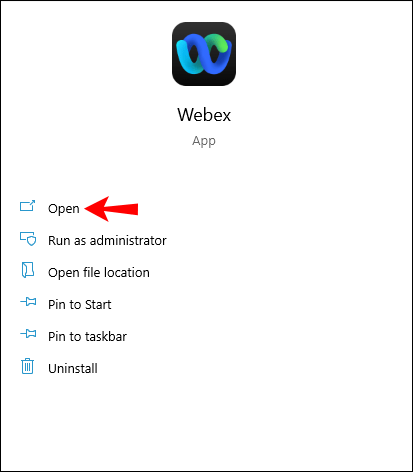
- திரையின் மேல் இடது அல்லது வலது மூலையில் "பின்னணியை மாற்று" விருப்பத்தைக் கண்டறியவும்.
- விண்டோஸில், இது இடதுபுறத்தில் உள்ளது, மேலும் மேக் பயனர்கள் வலது மூலையில் பார்க்க வேண்டும்
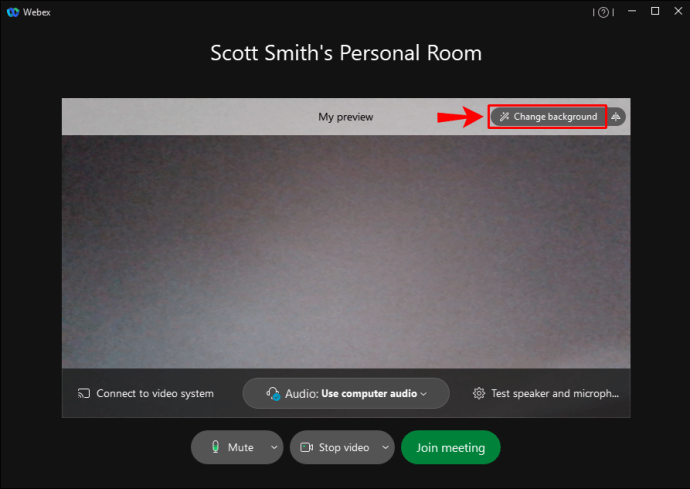
- விண்டோஸில், இது இடதுபுறத்தில் உள்ளது, மேலும் மேக் பயனர்கள் வலது மூலையில் பார்க்க வேண்டும்
- நீங்கள் விரும்பியபடி படத்தை அல்லது "மங்கலான" விருப்பத்தைத் தேர்ந்தெடுக்கவும்.
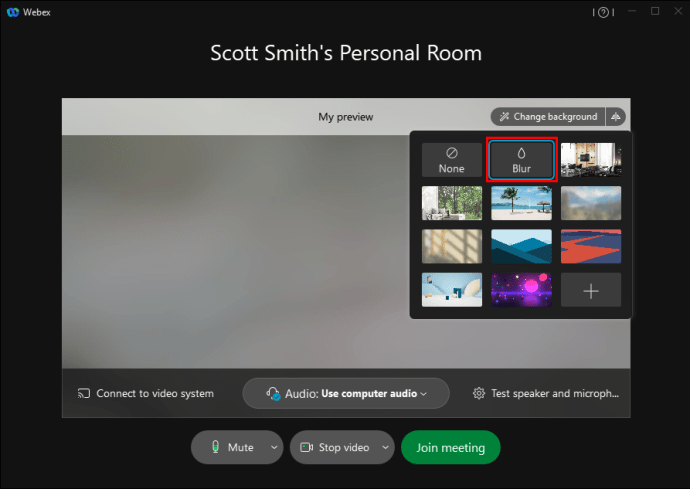
- உங்கள் அமைப்புகளைச் சேமிக்க "விண்ணப்பிக்கவும்" என்பதைத் தேர்ந்தெடுக்கவும்.
- உங்கள் புதிய விர்ச்சுவல் பின்னணியுடன் மீட்டிங்கில் சேரவும்.
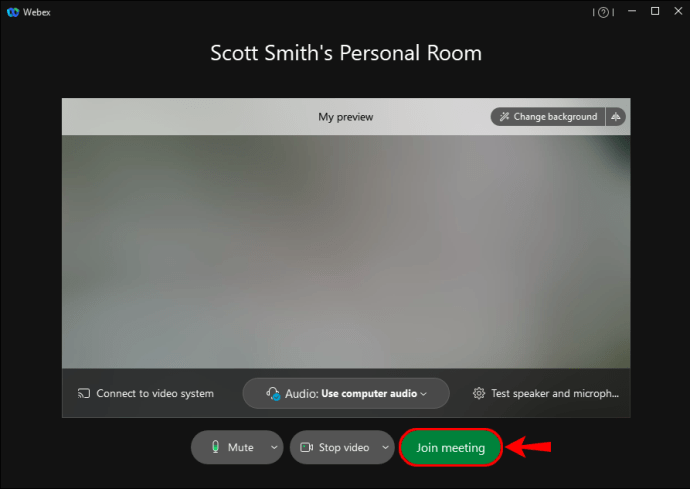
சந்திப்பின் போது, உங்கள் மெய்நிகர் பின்னணியையும் மாற்றலாம். எப்படி என்பது இங்கே:
- சந்திப்பின் போது திரையின் மேல் இடது அல்லது வலது பக்கம் செல்லவும்.
- "ஆடியோ & வீடியோ" என்பதைத் தேர்ந்தெடுக்கவும்.
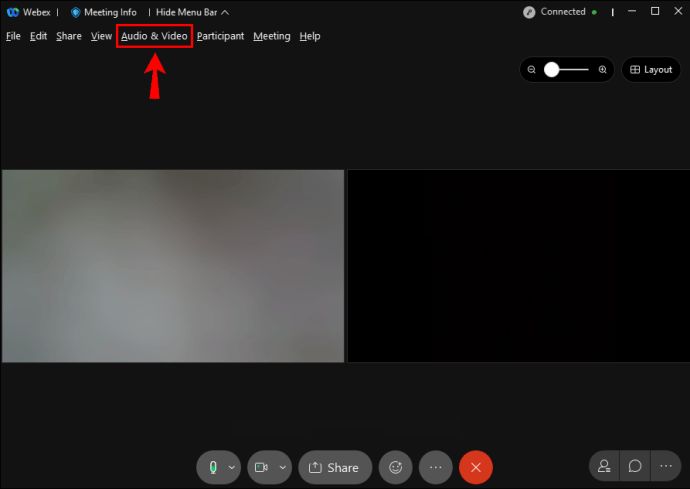
- "கேமரா" என்பதற்குச் சென்று, பின்னர் "விர்ச்சுவல் பின்னணியை மாற்று" என்பதற்குச் செல்லவும்.
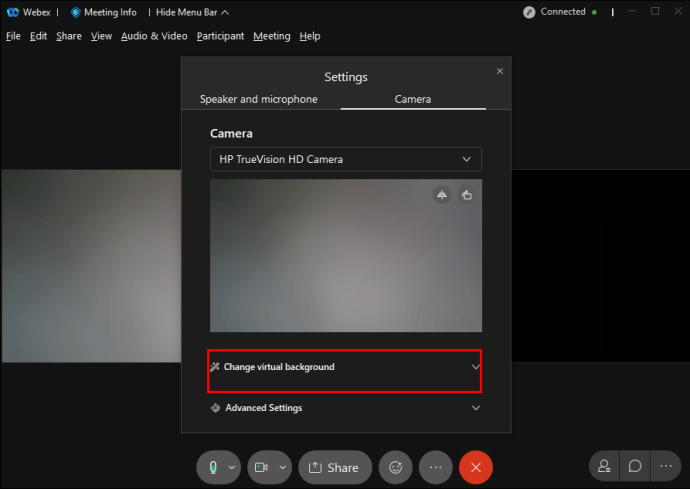
- புதிய மெய்நிகர் பின்னணிக்கு மாற்றவும்.

- மாற்றங்களைப் பயன்படுத்தவும்.

- சந்திப்பைத் தொடரவும்.
டெஸ்க்டாப்பில், இந்த படிகள் Webex மீட்டிங்குகள் மற்றும் Webex Unified Application ஆகியவற்றில் மட்டுமே செயல்படும். Webex பயிற்சி அம்சத்தை ஆதரிக்கவில்லை.
1280 x 720 பிக்சல்கள் அல்லது பெரிய அளவிலான படத்தைத் தேர்ந்தெடுக்கவும் பரிந்துரைக்கிறோம். சரியான அளவிலான படங்கள் உங்கள் மெய்நிகர் பின்னணியில் படத்தை பொருத்துவதற்கு Webex ஐ அனுமதிக்கும். சிறிய அல்லது தவறான புகைப்படங்கள் இயற்கைக்கு மாறான பின்னணியை ஏற்படுத்தும்.
உங்கள் Webex தள நிர்வாகியும் நீங்கள் மெய்நிகர் பின்னணியைப் பயன்படுத்த அனுமதிக்க வேண்டும். உங்கள் சாதனம் இணக்கமானது என்று உங்களுக்குத் தெரிந்தாலும், விருப்பம் தோன்றவில்லை என்றால், அது அம்சம் முடக்கப்பட்டிருக்கலாம். இப்படி இருந்தால், அதைப் பயன்படுத்துவதற்கான உரிமையை உங்கள் நிர்வாகியிடம் கேளுங்கள்.
ஆண்ட்ராய்டில் மற்றும் ஐபோன்
மொபைல் சாதனங்களில், மீட்டிங்கில் சேர்ந்த பிறகு மட்டுமே பயனர்கள் தங்கள் பின்னணியை மாற்ற முடியும். இந்தத் தேவையின் காரணமாக, முதலில் உங்கள் வீடியோவை இயக்காமல் மீட்டிங்கில் சேருமாறு பரிந்துரைக்கிறோம். அவ்வாறு செய்வது உங்கள் மெய்நிகர் பின்னணியை அமைக்க போதுமான நேரத்தை வழங்கும்.
மொபைல் சாதனங்களில் உங்கள் பின்னணியை எப்படி மாற்றுவது என்பது இங்கே:
- உங்கள் மொபைல் சாதனத்தில் Webex ஐத் தொடங்கவும்.
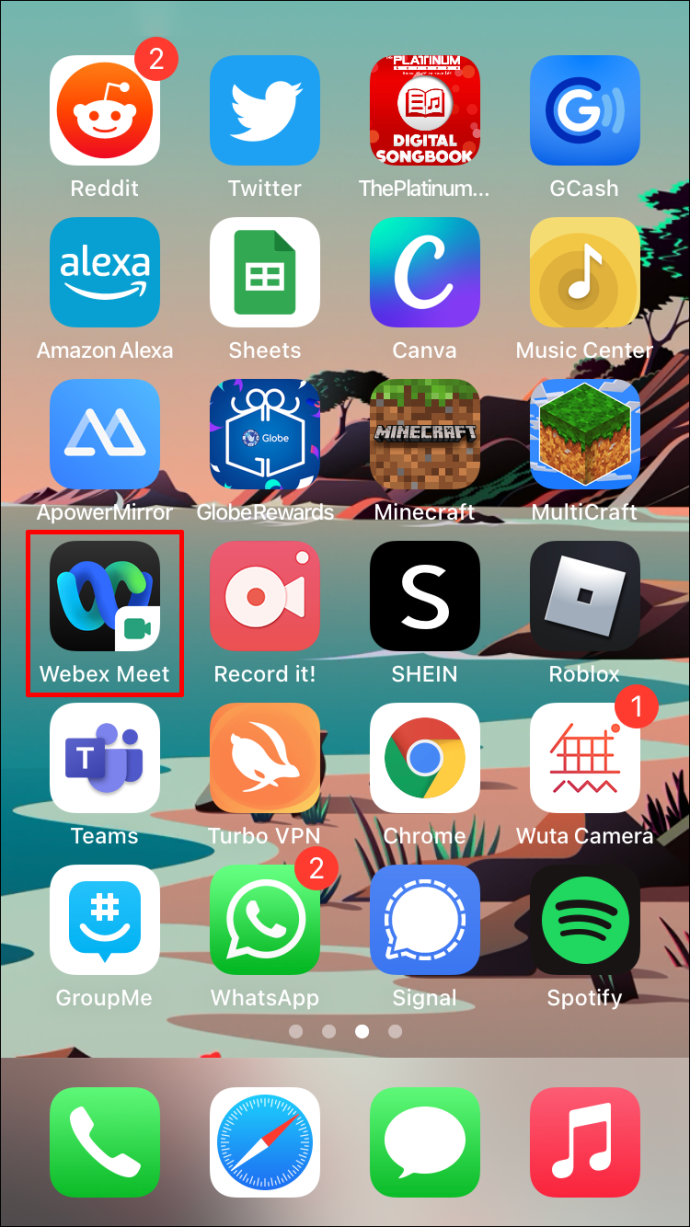
- தற்போதைக்கு உங்கள் கேமரா செயலிழந்த நிலையில் மீட்டிங்கில் சேரவும்.
- "வீடியோ" என்பதைத் தேர்ந்தெடுக்கவும்.
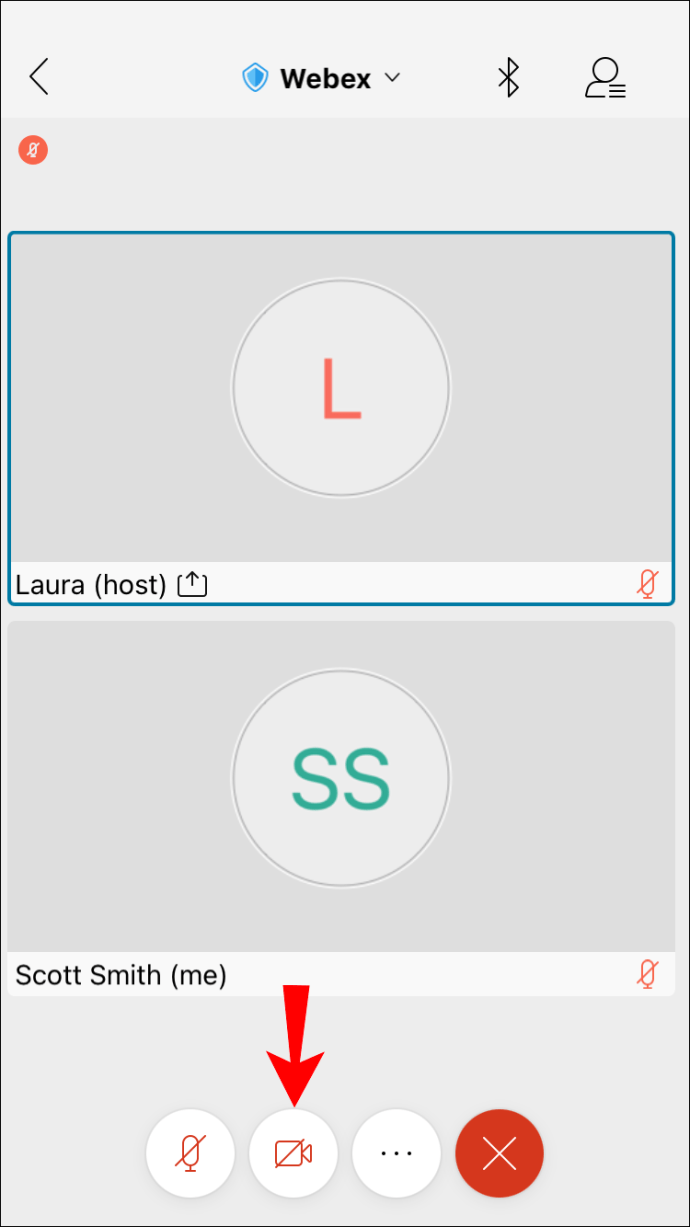
- "மெய்நிகர் பின்னணி" என்பதைத் தேர்ந்தெடுக்கவும்.
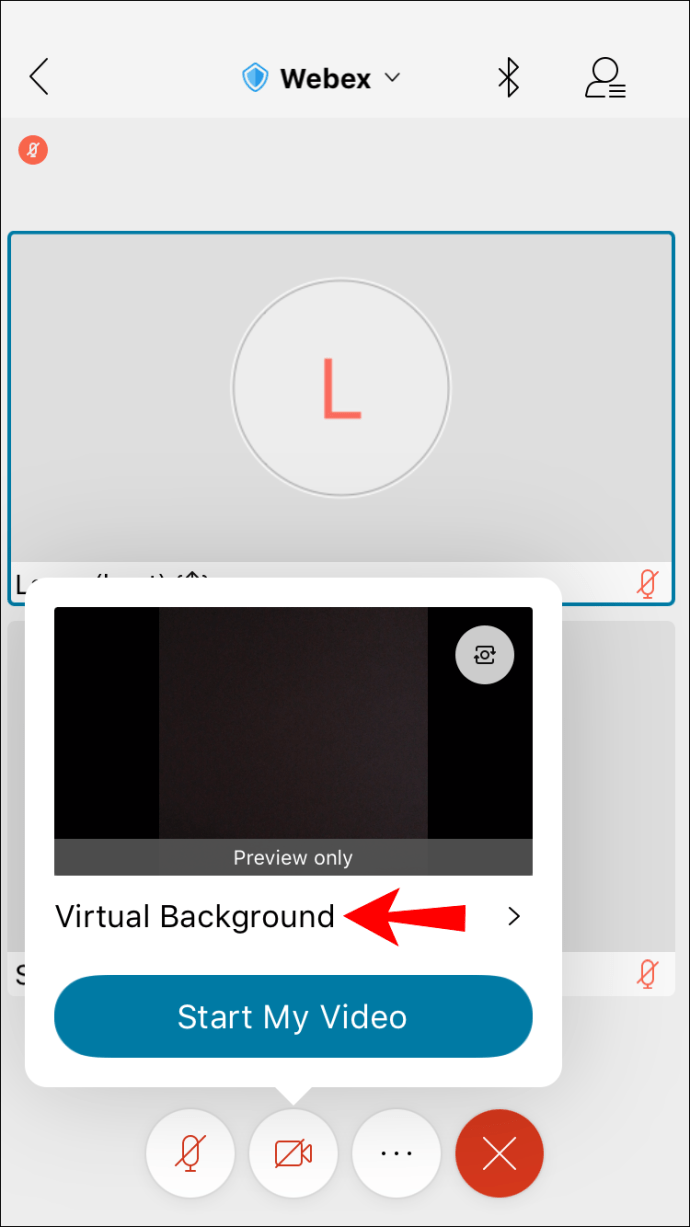
- படம் அல்லது மங்கலான விருப்பத்தைத் தேர்வு செய்யவும்.
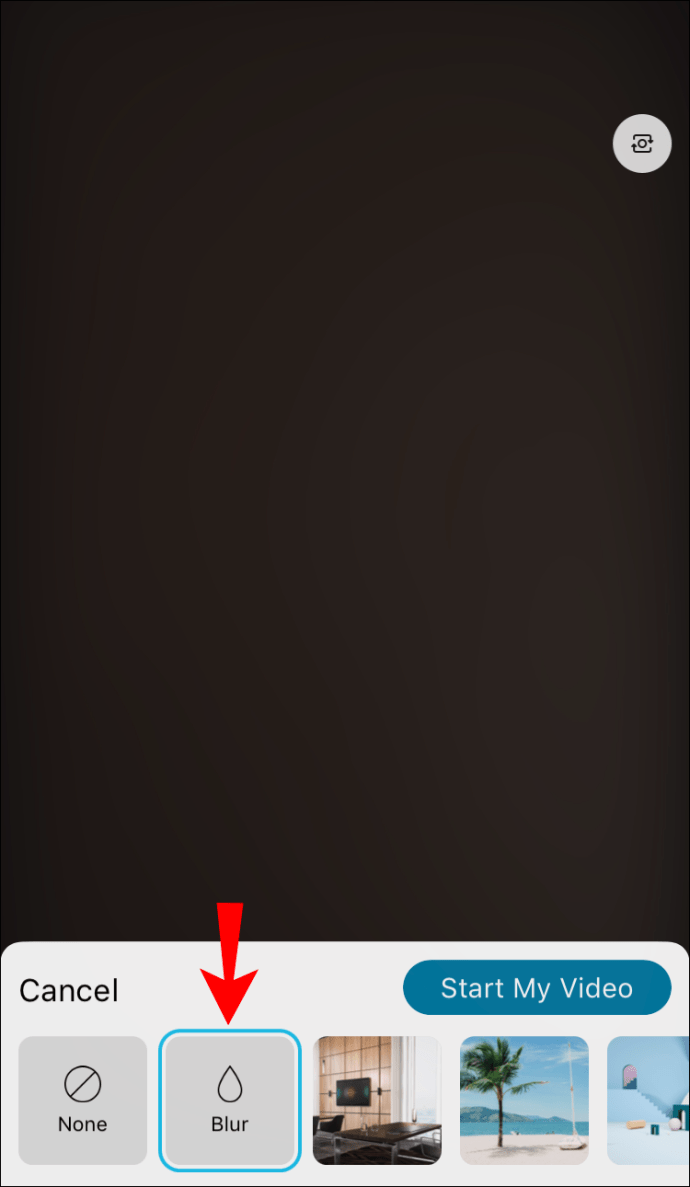
- அமைப்புகளைப் பயன்படுத்தவும்.
- உங்கள் கேமராவை இயக்கவும்.
- உங்கள் சந்திப்பைத் தொடரவும்.
கணினிகளில் மெய்நிகர் பின்னணியைப் பயன்படுத்துவதை விட இந்த அம்சம் ஒப்பீட்டளவில் புதியது. மேலும் பிழைகள் இருக்கலாம், எனவே நீங்கள் கவனமாக இருக்க வேண்டும்.
டெஸ்க்டாப்பில் Webexஐப் போலவே, மெய்நிகர் பின்னணியைப் பயன்படுத்த உங்களுக்கு அனுமதி தேவை. அம்சம் முடக்கப்பட்டிருந்தால், உங்கள் இணக்கமான சாதனத்தில் விருப்பம் தோன்றாது.
உங்கள் சுற்றுப்புறங்களில் இருந்து உங்களை வேறுபடுத்திக் கொள்வதற்கான உதவிக்குறிப்புகள்
மெய்நிகர் பின்னணி தொழில்நுட்பம் எந்த வகையிலும் சரியானதாக இல்லை, ஆனால் இது இன்னும் சந்திப்புகளுக்கு சிறந்தது. உங்கள் சுற்றுப்புறங்களில் உங்களைக் கலப்பதைத் தடுக்க சில வழிகள் உள்ளன. இது பெரும்பாலும் வண்ணங்கள் மற்றும் விளக்குகளுக்கு கீழே வருகிறது.
உங்கள் அறை பிரகாசமாக இருக்க வேண்டும், ஏனெனில் Webex க்கு பின்னணியில் இருந்து உங்களை வேறுபடுத்த போதுமான வெளிச்சம் தேவை. இருண்ட அறைகள் உங்களைச் சுற்றுச்சூழலுடன் கலந்திருக்கச் செய்யும். சில விளக்குகள் மற்றும் விளக்குகளை இயக்கவும்.
மாநாட்டு அழைப்புகளுக்கான தொழில்முறை விளக்குகள் வாங்குவதற்கு கிடைக்கின்றன. இவை உங்கள் கேமராவை சுற்றுப்புறத்தை எடுக்க உதவும் ஒரு சமமான மற்றும் பிரகாசமான ஒளியை வெளியிடுகின்றன. இவை கணினிகள் மற்றும் மொபைல் சாதனங்கள் இரண்டிற்கும் வேலை செய்கின்றன.
மெய்நிகர் பின்னணியைப் பயன்படுத்தும் போது நீங்கள் அணியும் ஆடைகளும் முக்கியம். உங்களுக்குப் பின்னால் இருக்கும் வண்ணங்களை அகற்றுவதே பயன்பாட்டின் குறிக்கோள் என்பதால், உங்கள் சுவர் அல்லது பின்னணியைப் போன்ற அல்லது ஒத்த நிறத்தில் உள்ள ஆடைகளை அணிய வேண்டாம். உங்கள் சக பணியாளர்கள் மற்றும் முதலாளிக்கு, நீங்கள் நடுவானில் மிதக்கும் உடல் கலைந்த தலையாகத் தோன்றுவீர்கள். உங்கள் ஆடை பின்னணியுடன் பொருந்தினால், வேறு ஏதாவது ஒன்றை மாற்ற பரிந்துரைக்கிறோம்.
நகரும் பொருள்கள் உங்கள் மெய்நிகர் பின்னணியின் மாயையையும் சீர்குலைக்கும். நீங்கள் மற்றவர்களுடன் வசிக்கிறீர்கள் என்றால், சந்திப்பின் காலத்திற்கு உங்கள் பின்னால் செல்ல வேண்டாம் என்று அவர்களிடம் கேளுங்கள். இந்த வழியில், உங்கள் சந்திப்புகளுக்கான சரியான பின்னணி உங்களுக்கு இருக்கும்.
கூடுதல் FAQகள்
Webex இல் Webaround ஐ எவ்வாறு பயன்படுத்துவது?
Webaround என்பது உங்கள் நாற்காலியில் இணைக்கப்பட்ட ஒரு சிறிய பச்சைத் திரையாகும், மேலும் ஒரு திடமான நிறத்தை, பின்னணியையும் வழங்குகிறது. இது ஒரு சிறிய தொகுப்பாக மடிந்து எந்த பயணப் பையிலும் பொருத்தலாம். நீங்கள் பெரிய பச்சை திரைகளின் ரசிகராக இல்லாவிட்டால், உங்களுக்காக ஒன்றைப் பெறுவதை நீங்கள் கருத்தில் கொள்ள வேண்டும்.
Webex உடன் Webaround ஐ எவ்வாறு பயன்படுத்துவது என்பது இங்கே:
1. உங்கள் நாற்காலியில் இணைத்து வலைச்சுற்றை அமைக்கவும்.
2. உட்காரும் முன் அது உறுதியாக இணைக்கப்பட்டுள்ளதா என்பதை உறுதிப்படுத்திக் கொள்ளுங்கள்.
3. Webex ஐ துவக்கவும்.
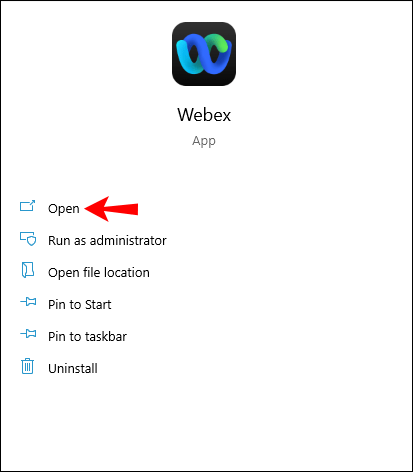
4. திரையின் மேல் இடது அல்லது வலது மூலையில் "பின்னணியை மாற்று" விருப்பத்தைக் கண்டறியவும்.
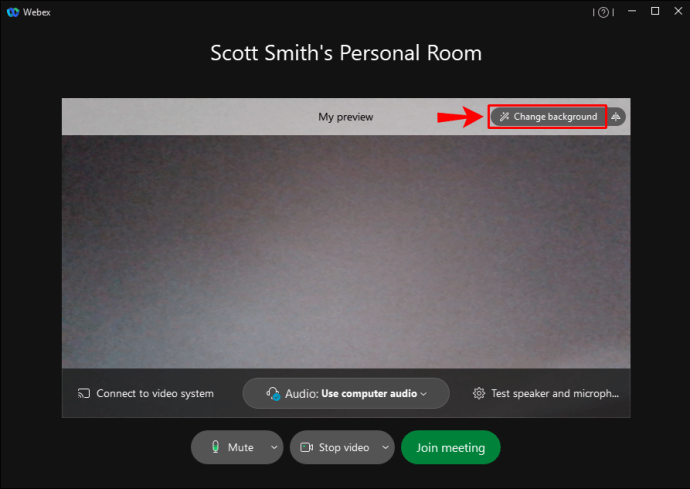
அ. விண்டோஸில், இது இடதுபுறத்தில் உள்ளது, மேலும் மேக் பயனர்கள் வலது மூலையில் பார்க்க வேண்டும்
5. நீங்கள் விரும்பியபடி படத்தை அல்லது "ப்ளர்" விருப்பத்தைத் தேர்ந்தெடுக்கவும்.
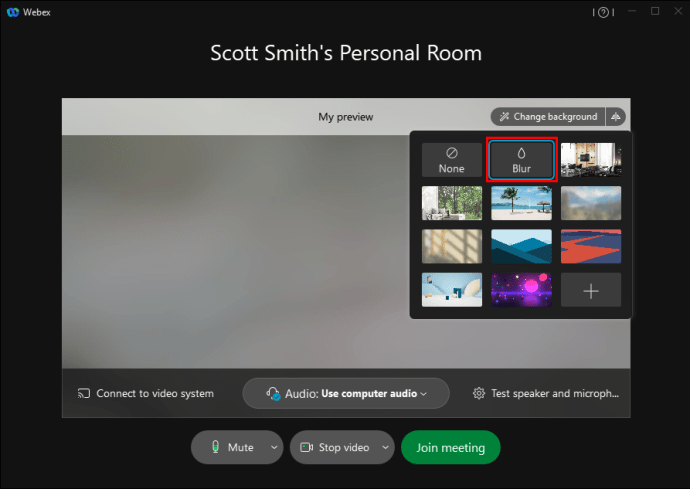
6. உங்கள் அமைப்புகளைச் சேமிக்க "விண்ணப்பிக்கவும்" என்பதைத் தேர்ந்தெடுக்கவும்.
7. உங்கள் புதிய மெய்நிகர் பின்புலத்துடன் மீட்டிங்கில் சேரவும்.
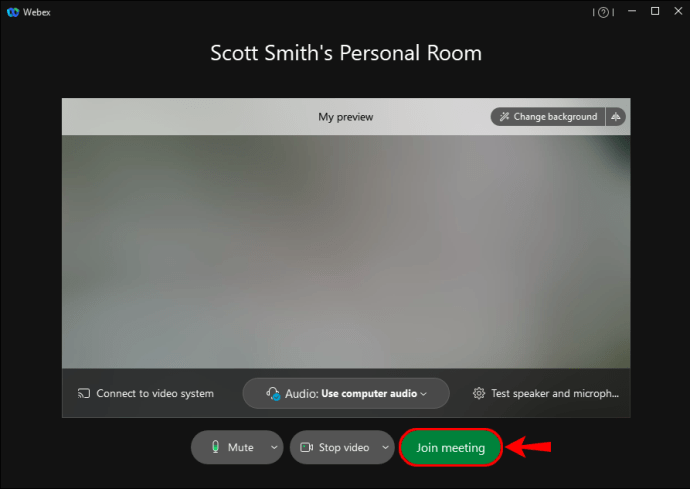
அங்கே நீங்கள் அதை வைத்திருக்கிறீர்கள். திடமான பச்சை நிறம் உங்கள் சந்திப்புகளின் போது சிறந்த தரமான மெய்நிகர் பின்னணியை அனுமதிக்கும் என்பதால் இது நேரடியானது. நிச்சயமாக, பச்சை நிறத்தை அணிவதைத் தவிர்க்க வேண்டும், ஏனெனில் அது கலக்க ஆரம்பிக்கும்.
Webex இல் குரோமா முக்கிய அம்சம் உள்ளதா?
Webex அதன் பயனர்களுக்கு இந்த அம்சத்தை உருவாக்கவில்லை. உங்கள் பச்சைத் திரையுடன் குரோமா விசையைப் பயன்படுத்த, நீங்கள் பிற மென்பொருளைப் பயன்படுத்த வேண்டும்.
நீங்கள் கடற்கரையில் இருக்கிறீர்களா?
Webex இன் மெய்நிகர் பின்னணி அம்சம், வீட்டிலிருந்து வேலை செய்பவர்கள் சில தனியுரிமையைப் பராமரிக்க அல்லது ஒரு அற்புதமான இடத்தில் இருப்பதாகத் தோன்றுவதற்கான சிறந்த வழியாகும். இப்போது அதை எவ்வாறு அமைப்பது என்பது உங்களுக்குத் தெரியும், இந்தத் தொழில்நுட்பத் திறன்களைக் கொண்டு உங்கள் சக பணியாளர்களைக் கவரலாம். அதை எப்படி செய்வது என்று அவர்கள் உங்களிடம் கேட்பார்கள்.
நீங்கள் விரும்பும் மெய்நிகர் பின்னணி என்ன? வீட்டில் பச்சை திரை உள்ளதா? கீழே உள்ள கருத்துகள் பிரிவில் எங்களுக்குத் தெரியப்படுத்துங்கள்.